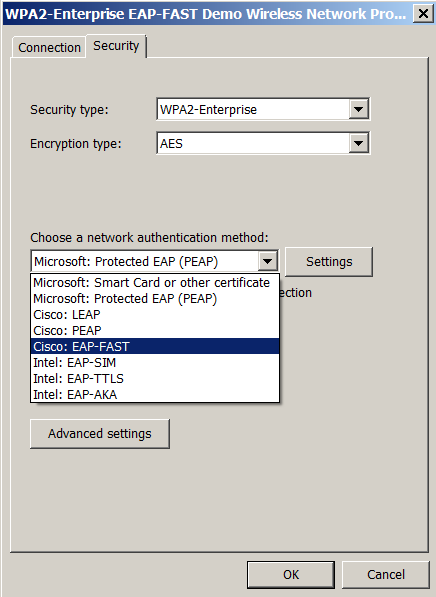Perguntas frequentes para administradores empresariais e de TI
Clique ou no tópico para obter detalhes:
A Intel suporta CCXv5?
Não, nós suportamos o CCXv4, mas não temos planos para suportar o CCXv5.| Nota | A Intel planeja remover o software Cisco Compatible Extensions (CCX) da oferta de software WiFi Intel® PROSet/Wireless no final deste ano (2018). |
Como você habilita a funcionalidade Cisco CCX para Software Intel® PROSet/Wireless 19.x?
A partir Software Intel® PROSet/Wireless 19.0 e mais recente, a funcionalidade Cisco CCX não é instalada por padrão.
Para usar essa funcionalidade, habilite-a com as seguintes etapas:
- Baixe o pacote de Software Intel PROSet/Wireless desejado para administradores de TI.
- Descompacte o pacote e abra o Setup.xml no diretório raiz.
- Procure uma propriedade chamada CCX_SUPPORT. Defina esta propriedade como TRUE para instalar a funcionalidade Cisco CCX (o padrão é FALSO):
CCX_SUPPORT=FALSE - Salve as alterações em Setup.xml
- Executar Setup.exe
Em um cenário de atualização, essa configuração de propriedade é ignorada. A funcionalidade CCX é mantida ao atualizar uma versão Software Intel PROSet/Wireless mais antiga para Software Intel PROSet/Wireless 19.x.
| Nota | A Intel planeja remover o software Cisco Compatible Extensions (CCX) da oferta de software WiFi Intel® PROSet/Wireless no final deste ano (2018). |
Os adaptadores® sem fio Intel são compatíveis com o Padrão federal de processamento de informações(FIPS)?
Sim. Os adaptadores® sem fio Intel® são FIPS-compatível.Como posso usar o Software Intel® PROSet/Wireless para criar perfis para meus usuários finais?
Instalar Software Intel® PROSet/Wireless para Empresas. Você pode usar a Ferramenta administradora para criar pacotes com configurações definidas para seus usuários.Como posso implementar a instalação silenciosa para drivers e software sem fio Intel® wireless?
Para drivers e software Intel® Wi-Fi, revise as instruções para usar XML ou MSI para implementar instalação silenciosa.Para drivers e software Bluetooth da Intel®, você pode realizar a instalação silenciosa com as seguintes opções de comando:
/qn indica instalação silenciosa – sem popups
– msiexec/i "Intel Bluetooth.msi" /qn
– configuração /qn (Nota: /i não se aplica a setup.exe ou autorun)
– autorun /qn
Como posso acessar a ferramenta Software Intel® PROSet/Wireless administrador?
Use a Ferramenta administrador para configurar perfis de conexão pré-logon/comum e persistente. Os departamentos de tecnologia da informação podem usar a ferramenta para configurar as configurações do usuário e criar pacotes de instalação personalizadas para exportar para outros sistemas.
Encontre a ferramenta administradora no menu Ferramentas. Você deve selecionar a Ferramenta de administrador durante uma instalação personalizada do utilitário de conexão wi-fi Intel® PROSet/wireless ou o recurso não é exibido.
Para acessar a ferramenta Administrador:
Windows® 10/8.1*/7*
- Clique com o botão direito no ícone de rede no lado direito da barra de tarefas e selecione Open Network and Sharing Center.
- Selecione Intel® PROSet/Ferramentas sem fio na parte inferior esquerda do Centro de Rede e Compartilhamento e selecione Administrar.
- Você é solicitado a obter uma senha na primeira vez que esta ferramenta é lançada.
Insira uma senha de sua escolha. Insira sua senha para confirmar. - Escolha um dos seguintes:
- Crie um novo pacote
- Abra um pacote existente
- Configure o pacote.
Windows XP*
- Clique em Iniciar > todos os programas > Intel® PROSet sem fio > de conexão WiFi.
- Clique em Ferramentas > Ferramenta de administrador na janela principal.
Você é solicitado a obter uma senha na primeira vez que esta ferramenta é lançada. - Insira uma senha de sua escolha. Insira sua senha para confirmar.
- Escolha um dos seguintes:
- Crie um pacote Windows XP*
- Abra um pacote existente
- Configure o pacote.
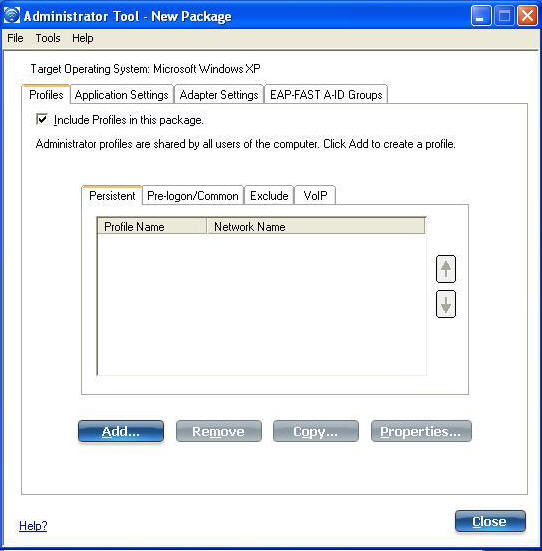
Por que não posso ver um perfil de administrador Intel® PROSet mais recente em uma ferramenta Intel® PROSet administrador mais antiga?
Intel® PROSet ferramenta administradora só pode editar perfis de administrador que foram criados na mesma versão ou versão anterior.
Por exemplo, você pode usar Intel® PROSet ferramenta administradora versão 13.1 para abrir e editar perfis criados nas versões 12.x, 13.0 ou 13.1. Mas você não pode usá-lo para perfis criados com a Intel® PROSet de administrador versão 13.2 ou superior. As versões mais antigas não podem ser responsáveis por alterações implementadas em versões mais recentes.
Para verificar a Intel® PROSet versão que você está usando, use Ajuda > Sobre... no menu Intel® PROSet utilitário:
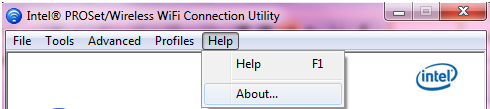
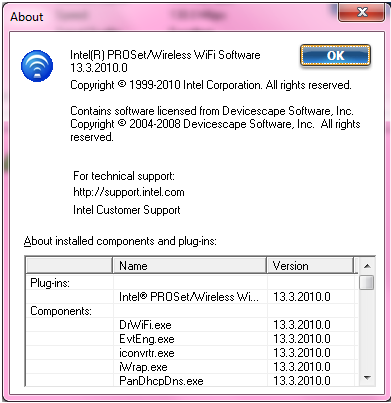
Para verificar a versão do seu perfil de administrador, consulte as informações da versão do arquivo .exe.
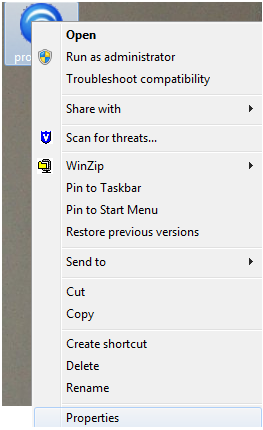
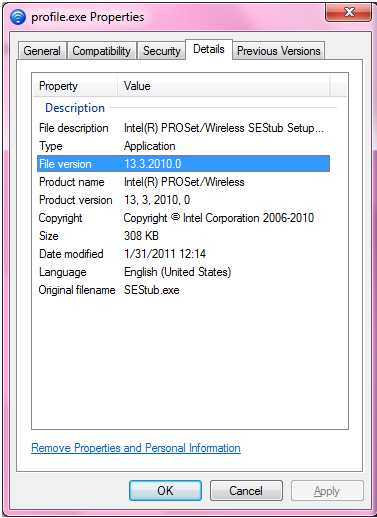
Como habilitar a autenticação EAP-FAST no Windows 7*?
Para o Windows 7*, o utilitário de gerenciamento de conexão Wi-Fi nativo é chamado de WLAN AutoConfig.
EAP-FAST é um método de autenticação 802.11X proprietário da Cisco Corporation. Para usá-lo com o Windows 7 e para reter a interface do usuário WLAN AutoConfig, você precisa do módulo Cisco ou do plug-in. O módulo está incluído no software Intel® PROSet/WiFi sem fio.
Para habilitar o EAP-FAST:
Vá para o Centro de downloads da Intel.
Escolha o pacote de download de rede sem fio que melhor corresponda ao seu produto Intel® WiFi, a versão de versão desejada e o sistema operacional Microsoft Windows*.
- Selecione o arquivo de download que inclui o driver do dispositivo e o software Intel® PROSet/WiFi sem fio.
Nota Veja a seção de descrição detalhada em downloads disponíveis. Selecione o arquivo que tem os drivers e o software necessário. 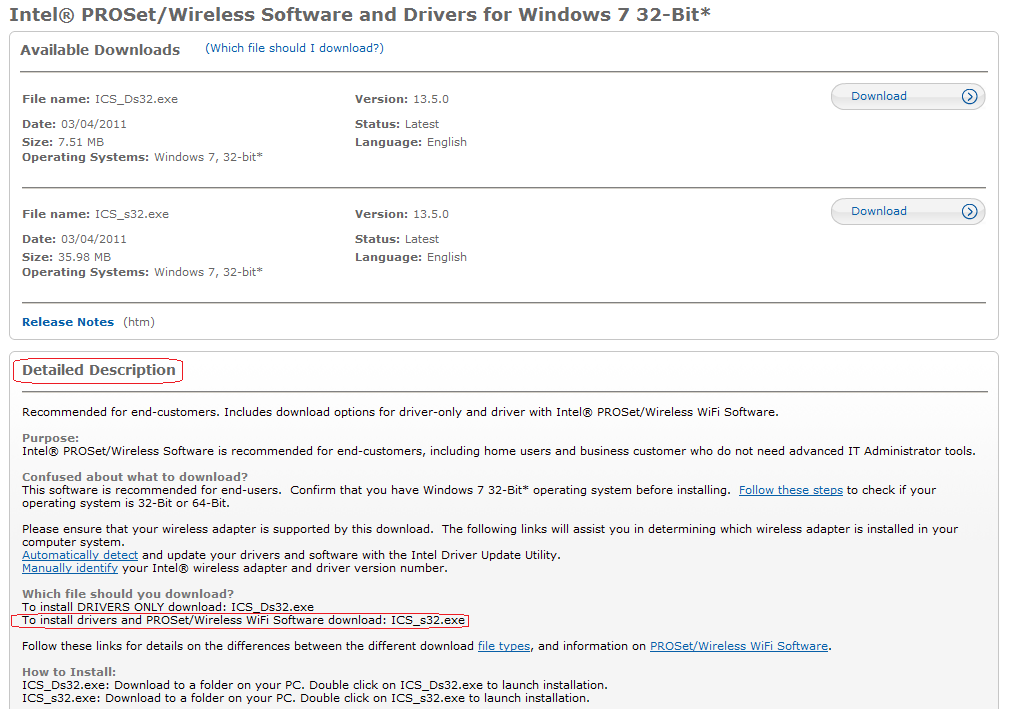
Após instalar Intel PROSet/software WiFi sem fio, escolha EAP-FAST na lista de métodos de autenticação de rede exibidos e clique em OK.